使用ImageMagick进行图片缩放、合成与裁剪(js+python)
发布于 2017-03-25 10:26:57 | 276 次阅读 | 评论: 0 | 来源: 网友投递
ImageMagick 开源免费的图片处理软件
ImageMagick 是一个免费的创建、编辑、合成图片的软件。它可以读取、转换、写入多种格式的图片。图片切割、颜色替换、各种效果的应用,图片的旋转、组合,文本,直线,多边形,椭圆,曲线,附加到图片伸展旋转。ImageMagick是免费软件:全部源码开放,可以自由使用,复制,修改,发布,它遵守GPL许可协议,可以运行于大多数的操作系统,ImageMagick的大多数功能的使用都来源于命令行工具。
由于需要在服务器端处理,使用就研究使用imagemagick来进行。同时准备封装了一个Node.js和Python的方法,主要还是讲一下然后使用imagemagick来对图片进行缩放、合成后进行裁剪吧
最近的项目里面需要对书籍的封面进行处理,就是加一条阴影线形成书脊的凹凸感,然后将书脊切出,分成两部分,以便客户端实现打开动画。由于需要在服务器端处理,使用就研究使用imagemagick来进行。同时准备封装了一个Node.js和Python的方法,主要还是讲一下然后使用imagemagick来对图片进行缩放、合成后进行裁剪吧。
首先素材文件如下(左边未处理封面,右边为需要合成上去的阴影):
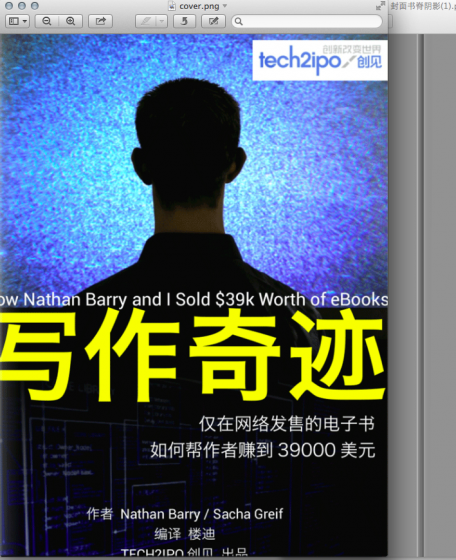
首先对封面图片file.png进行缩放,缩放到高度为1024,生成newfile.png方便与阴影图片合成,命令如下:
convert -resize x1024 file.png newfile.pngconvert进行缩放的方法如下:
convert -resize 1024 file.jpg newfile.jpg
得到图片宽为1024,高根据原始图片比例计算而来
convert -resize x768 file.jpg newfile.jpg
得到的图片高位768,宽根据原始图片比例计算而来
convert -resize 1024×768! file.jpg newfile.jpg
固定宽高缩放,不考虑原是图宽高的比例,把图片缩放到指定大小。
convert -resize “1024×768>” file.jpg newfile.jpg
只有当src.jpg的宽大于1024或高大于768时候,才进行缩小处理,否则生成newfile.jpg和file.jpg具有一样的尺寸。
convert -resize “1024×768<” file.jpg newfile.jpg
只有当src.jpg的宽小于1024或高小于768时候,才进行放大处理,否则生成newfile.jpg和file.jpg具有一样的尺寸。
接下来就是将阴影文件合成到封面上(将yy.png从左上角合成到file.png生成newfile.png):
composite -gravity northwest yy.png file.png newfile.png这里主要解释一下-gravity参数:
-gravity northwest指右上角
如果要求在正中间,参数为center
如果要求在右下角,参数为southeast
其他按照方位进行
合成后效果如下:
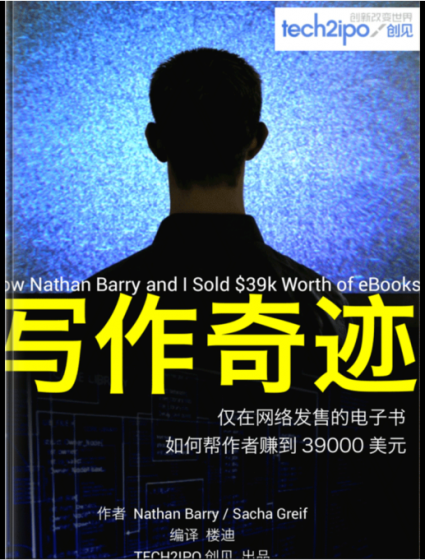
left:convert file.png -gravity southwest -crop 31x1024+0+0 left.png
right:convert file.png -gravity southeast -crop 737x1024+0+0 right.png
裁剪方法的调整如下:
convert file.png -crop widthxheight+x+y newfile
其中widthxheight是目标图片的尺寸,+x+y是原始图片的坐标点,这两组值至少要出现一组,也可以同时存在。另外该命令也可使用gravity来重新定义坐标系统。
最后成果如下:
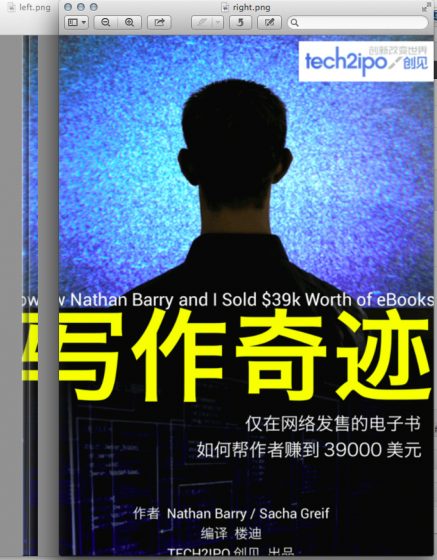
推荐阅读
最新资讯